Conoce como crear de manera sencilla una colección con base en los sitios obtenidos de Analysis
Después de analizar e identificar cuáles son los sitios ideales para la agrupación a crear, da click en el botón (+) que se encuentra en la parte superior derecha (Como se muestra a continuación)
%2019.23.09.gif?width=616&height=436&name=Grabaci%C3%B3n%20de%20pantalla%202024-04-25%20a%20la(s)%2019.23.09.gif)
Se desplegará una ventana que permite crear desde cero, o editar agrupaciones (Agregando estos sitios a colecciones ya hechas) teniendo visibles los sitios previamente analizados e identificados.
Tenemos 2 opciones:
- Análisis por grupo: Nos permite ver y editar agrupaciones ya hechas para agregar sitios analizados. Basta con dar click en el icono de "lápiz" a un costado de alguna colección ya creada, para habilitar un listado de sitios que nos permite buscar los sitios analizados y agregarlos.
%2019.37.04.gif?width=500&height=339&name=Grabaci%C3%B3n%20de%20pantalla%202024-04-25%20a%20la(s)%2019.37.04.gif)
En el buscador, ingresa el código de los sitios a agregar, da "enter" para encontrarlo y seleccionalo con la casilla de selección múltiple. Repite el paso para los sitios que desees agregar. Finalmente da click en guardar para actualizar la colección que editaste.
Para quitar sitios de esta colección, sigue el mismo proceso pero ahora, deselecciona los sitios a quitar y da click en "Guardar"
- Análisis por sitio: Permite crear una agrupación nueva con la posibilidad de seleccionar los sitios que ya analizaste e identificaste en Analysis.
Ve al tab "Análisis por sitio" y en el buscador, ingresa el código de los sitios a agregar, da "enter" para encontrarlo y seleccionalo con la casilla de selección múltiple. Repite el paso para los sitios que desees agregar. Finalmente da click en "Crear Grupo" para habilitar la ventana de creación de nuevas colecciones.%2019.48.59.gif?width=500&height=339&name=Grabaci%C3%B3n%20de%20pantalla%202024-04-25%20a%20la(s)%2019.48.59.gif)
Selecciona la opción "Colección" y asigna el nombre a la colección creada. Al ser una colección con sitios analizados, en donde los sitios son Pantallas en Antioquia (COL) de +1M Impactos promedio, con +130k Alcance, podrías asignarle el nombre de "Ruta para presencia de marca Antioquia"%2019.51.14.gif?width=500&height=339&name=Grabaci%C3%B3n%20de%20pantalla%202024-04-25%20a%20la(s)%2019.51.14.gif)
Información adicional indispensable para tu colección
Es indispensable agregar información adicional a tus colecciones para que operen correctamente. Para esto:
1. Dirígete al módulo "Asset Management"
2. Ubica la colección creada en el tab "Grupos por sitio"
3. Dar click en el ícono de lápiz que se encuentra en la sección de "acciones" de tu colección:
- Cliente y Marca: Te permite tener un mejor control sobre tus colecciones agregando información descriptiva sobre el Cliente/Marca con la que típicamente puedes usar estos sitios:

- Fecha de uso (Inicial-Final): Asigna el periodo de en que tu colección puede "funcionar", por ejemplo el periodo en el que los sitios de la colección fueron los de mayor demanda.

Sin este periodo asignado, tu colección no podrá visualizarse en el módulo Analysis
- Podrás agregar anotaciones adicionales de forma opcional para agregar más información de importancia para tu colección.
Siguiente artículo:
¿Cómo crear una campaña directamente del módulo "Analysis"?